Comment créer du Pixel Art sur Windows 11/10 ?
Le pixel art est un art numérique dans lequel une image est dessinée en utilisant des pixels comme seuls blocs de construction. Il était traditionnellement utilisé par les développeurs pour créer des images avec des ressources informatiques limitées. Il est également utilisé dans les jeux vidéo. Si vous souhaitez créer du pixel art sur votre PC Windows, cet article vous intéressera. Ici, nous allons discuter de deux méthodes différentes pour dessiner du pixel art. Vous pouvez créer des dessins et des animations pixel art en utilisant les méthodes répertoriées. De plus, vous pouvez également convertir vos images existantes en pixel art. Voyons maintenant ces méthodes.
Comment créer du Pixel Art sur Windows 11/10 ?
Pour créer du pixel art sur votre PC Windows 11/10, vous pouvez utiliser les outils suivants :
- Créez du pixel art à l’aide d’une application gratuite du Microsoft Store.
- Pixel Art Studio gratuit
- Pixel Art – Livre de coloriage couleur par numéro
- Créez du pixel art à l’aide d’un outil en ligne gratuit.
- Pixilart
- Créateur d’art pixel
- Dinopixels
- Piskel
- Éditeur de pixels Lospec.
Jetons un coup d’œil à eux.
1] Créez du pixel art à l’aide d’une application gratuite du Microsoft Store
Vous pouvez utiliser une application dédiée gratuite du Microsoft Store conçue pour créer du pixel art. Il existe plusieurs applications gratuites de création de pixel art pour Windows 11/10. Voici quelques bons que vous pouvez utiliser :
- Pixel Art Studio gratuit
- Pixel Art – Livre de coloriage couleur par numéro
A] Pixel Art Studio gratuit
Vous pouvez utiliser Pixel Art Studio Free pour créer du pixel art sur Windows 11/10. Il s’agit d’un éditeur complet spécialement conçu pour vous permettre de créer du pixel art sur votre ordinateur. Outre le pixel art statique, il vous permet même de créer du pixel art animé. Ainsi, vous pouvez également créer des feuilles de sprite et des chiffres de bâton via cette application.
Il fournit tous les outils essentiels pour dessiner du pixel art. Vous pouvez utiliser un stylo, une ligne, un rectangle et un cercle pour créer un dessin. Pour utiliser un stylo ou un outil de forme, vous pouvez personnaliser les paramètres du pinceau, y compris la taille et l’opacité. Il propose également un outil de remplissage pour remplir un dessin avec une couleur particulière dans votre art. En plus de cela, vous pouvez utiliser une gomme pour effacer une partie spécifique du dessin. En plus de cela, des options standard telles que Zoom, Annuler, Rétablir, Copier, Coller, etc. sont disponibles.
Vous pouvez également y trouver plusieurs outils pratiques, notamment Rotation, Redimensionnement, Retournement, Miroir, Grille, Verrouillage d’axe , etc. Ces outils sont accessibles depuis le menu Outils. En dehors de cela, vous pouvez prévisualiser votre pixel art dans différents modes, notamment Sprite, Tiled, etc.
Une autre bonne chose est qu’il vous permet également de convertir vos images existantes en pixel art. Vous pouvez cliquer sur l’ option Plus dans la barre de menus supérieure, puis sélectionner l’ option Charger . Après cela, vous pouvez parcourir et sélectionner l’image source dans un format d’image pris en charge comme PNG, JPEG, etc.
Il fournit un panneau de contrôle d’animation au bas de sa fenêtre. En l’utilisant. vous pouvez ajouter plusieurs images en pixel art, dupliquer une image, ajuster la vitesse de l’animation, lire l’animation, activer le mode pelure d’oignon, etc.
Lorsque vous avez terminé de créer du pixel art, accédez au menu Plus et sélectionnez l’ option Exporter/Partager . Maintenant, sélectionnez le format de sortie souhaité parmi ceux disponibles. Il prend en charge le format PNG pour enregistrer des images pixel art. Pour enregistrer des animations pixel art, vous pouvez utiliser le format GIF animé . Il vous permet également d’exporter le pixel art sous forme de feuille de sprite. Après avoir sélectionné le format de sortie, vous pouvez personnaliser d’autres paramètres de sortie, notamment l’échelle de l’image, l’espacement des pixels, le rendu des pixels, la couleur d’arrière-plan et la marge , puis appuyez sur le bouton Enregistrer .
Il s’agit d’une application complète de création de pixel art que vous pouvez utiliser pour créer des images pixel art, des animations pixel art, ainsi que des feuilles de sprite sous Windows. Vous pouvez l’installer directement depuis votre Microsoft Store.
B] Pixel Art – Livre de coloriage couleur par numéro
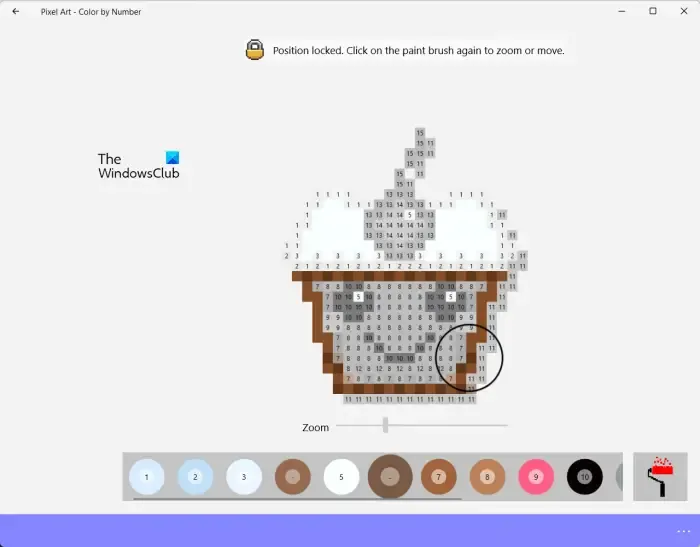
Pixel Art – Le livre de coloriage couleur par numéro est une belle application gratuite pour créer du pixel art sur Windows 11/10. Comme son nom l’indique, cette application contient du pixel art en noir et blanc que vous pouvez colorier à votre guise. Il contient du pixel art d’animaux, de voitures, de fleurs, de personnes, de maisons, d’appareils électroménagers et bien d’autres. Vous pouvez sélectionner n’importe quel pixel art, puis commencer à colorier ses pixels. C’est aussi simple que ça.
Chaque pixel de l’art contient un numéro de couleur. Vous pouvez choisir ce numéro de couleur, cliquer sur le bouton de position de verrouillage, puis utiliser le pinceau pour colorer les pixels avec le même numéro. C’est une application utile pour les enfants pour améliorer leurs compétences en dessin. Vous pouvez le télécharger à partir du Microsoft Store .
2] Créez du pixel art à l’aide d’un outil en ligne gratuit
Vous pouvez également utiliser un outil en ligne gratuit pour créer facilement du pixel art dans un navigateur Web. Il existe de nombreuses options pour les outils de création de pixel art en ligne gratuits. Pour vous aider, voici quelques services Web sympas que vous pouvez utiliser pour dessiner du pixel art en ligne :
- Pixilart
- Créateur d’art pixel
- Dinopixels
- Piskel
- Éditeur de pixels Lospec
A] Pixilart
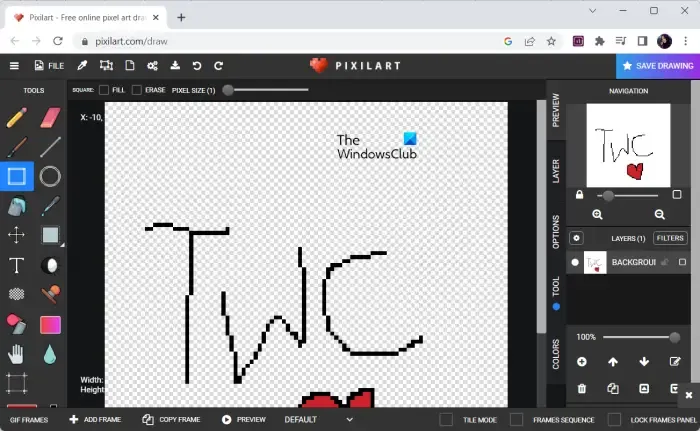
Pixilart est un outil gratuit de création de pixel art en ligne. Il fournit tous les outils nécessaires pour dessiner du pixel art, y compris un outil pinceau, un outil crayon, un outil ligne, un outil carré, un outil cercle, etc. Vous pouvez facilement annuler une modification ou simplement utiliser une gomme pour supprimer une section spécifique. Il propose également un outil Texte à l’aide duquel vous pouvez insérer du texte sous forme de pixels. En plus de cela, vous pouvez également utiliser des outils de dessin tels que l’outil de seau, l’outil de sélection de couleurs, l’outil de déplacement, l’outil de tramage, l’outil d’éclaircissement/assombrissement, l’outil de peinture en aérosol, l’outil de dégradé, etc.
Il contient également un outil Filtre à l’aide duquel vous pouvez appliquer un filtre sur votre pixel art. Vous pouvez appliquer des filtres tels que flou, inversion, luminosité, sépia, niveaux de gris et contraste. Il vous permet également de recadrer et de redimensionner votre pixel art.
Lorsque votre pixel art est terminé, vous pouvez le télécharger ou l’exporter sous forme de fichier image PNG. Pour l’exporter, cliquez sur le menu Fichier et sélectionnez l’option Exporter/Télécharger. Après cela, vous pouvez simplement cliquer sur le bouton Télécharger PNG ou choisir une plate-forme spécifique pour télécharger du pixel art pour le Web, Twitter, Facebook ou Instagram.
Vous pouvez l’utiliser ici .
B] Créateur d’art pixel
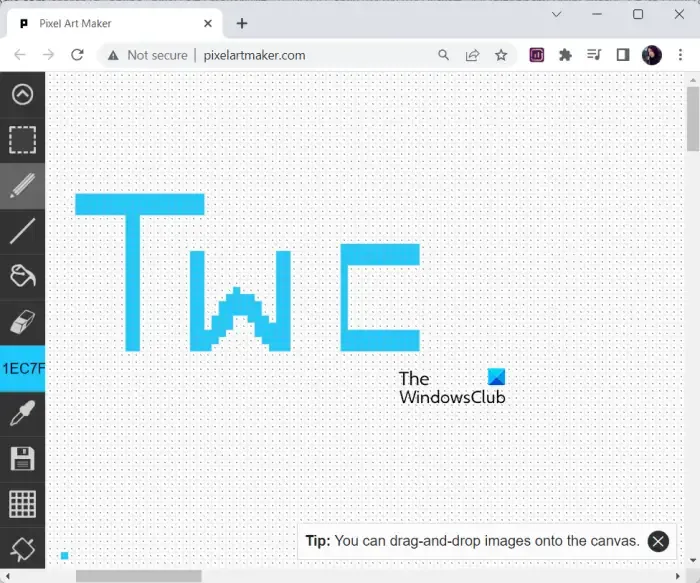
Essayez cet outil facile à utiliser appelé Pixel Art Maker pour dessiner du pixel art en ligne. C’est un bel outil qui propose des outils de dessin standard pour générer du pixel art à partir de zéro. Vous pouvez utiliser son outil stylo à ligne droite pour commencer à créer un dessin. En outre, il fournit également un outil de remplissage et un outil de sélection des couleurs. Vous pouvez activer ou désactiver la grille en arrière-plan selon vos besoins.
Non seulement cela, mais il vous permet également de convertir une image en pixel art. Pour cela, il vous suffit de glisser-déposer l’image source de votre ordinateur vers son interface. Il le convertira rapidement en pixel art que vous pourrez modifier à votre guise. Le pixel art final peut être enregistré en tant qu’image PNG. Vous pouvez sélectionner le pixel art que vous souhaitez enregistrer, puis appuyer sur le bouton Sva en tant que PNG. Après cela, entrez la taille de chaque pixel, ajoutez le titre et la description, puis appuyez sur le bouton Enregistrer.
Pour l’utiliser, rendez-vous sur son site officiel dans un navigateur.
C] Dinopixels
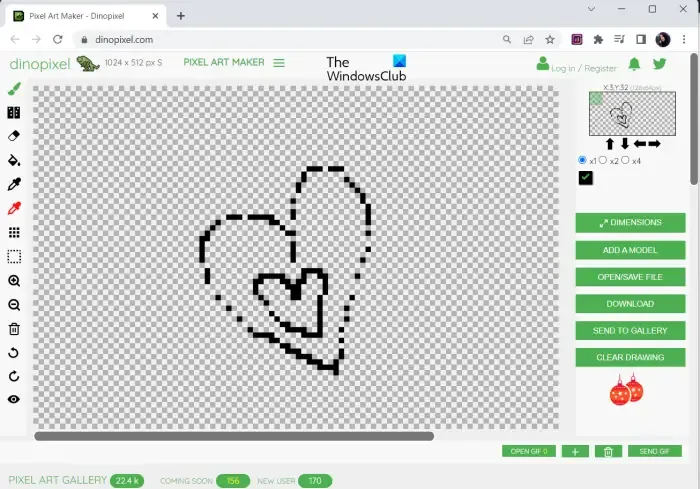
Dinopixel est un autre outil gratuit de création de pixel art en ligne que vous pouvez utiliser pour créer du pixel art. Comme d’autres créateurs de pixel art répertoriés, il propose également des outils de dessin standard pour créer de nouveaux pixel art à partir de zéro. Cependant, de nombreux dessins pixel art gratuits sont disponibles sur son site Web que vous pouvez modifier et personnaliser selon vos besoins. Il existe également une option pratique Ajouter un modèle à l’aide de laquelle vous pouvez utiliser un exemple de modèle de divers objets comme un gâteau, un octogone, un cœur, un mur, Mario, une étoile, etc.
En utilisant Dinopixel, vous pouvez également créer du pixel art animé. Dans la section inférieure droite de son éditeur, cliquez sur le bouton + pour ajouter un nouveau cadre. Vous pouvez ensuite dessiner le cadre à l’aide d’un crayon, d’une couleur de remplissage et d’autres outils de dessin. De même, vous pouvez ajouter plusieurs cadres. Les cadres seront ajoutés sur le panneau GIF à partir duquel vous pourrez supprimer ou modifier des cadres individuels. Maintenant, vous pouvez configurer la durée de chaque image dans l’animation de sortie. Une fois terminé, cliquez sur le bouton GIF pour télécharger l’animation pixel art sur votre PC.
D] Piskel
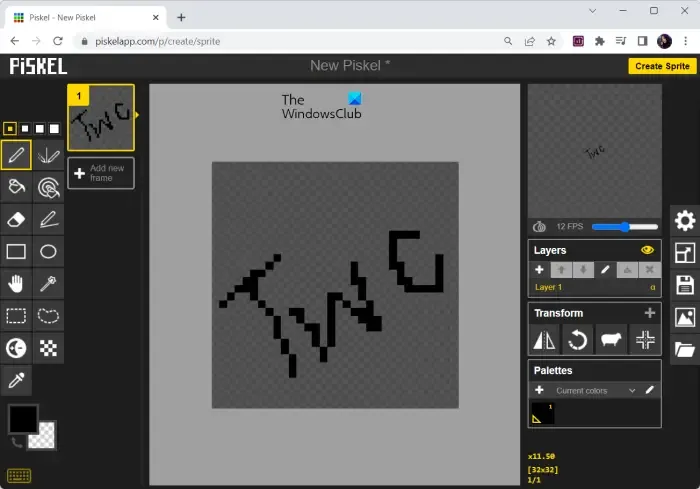
Le prochain outil en ligne gratuit pour faire du pixel art est Piskel. Il s’agit d’un éditeur de pixel art en vedette qui vous permet de créer du pixel art ainsi que des sprites. Il vous permet de créer du pixel art animé avec plusieurs cadres.
Vous pouvez utiliser son stylo, son pot de peinture, son rectangle, son cercle, son trait, son éclaircissement, son sélecteur de couleurs et bien d’autres outils pour dessiner du pixel art. Ce faisant, vous pouvez ajuster la taille de votre stylo. Pour ajouter de nouvelles images à l’animation, cliquez sur le bouton Ajouter une nouvelle image présent en haut à gauche. Il propose également des outils de transformation qui incluent la rotation, le retournement, l’alignement de l’image au centre, etc. Vous pouvez également générer une palette de couleurs pour l’utiliser dans vos dessins en pixels.
Maintenant, pour enregistrer le pixel art de sortie, vous pouvez cliquer sur le bouton Exporter présent dans le volet de droite. Il vous permettra d’enregistrer le dessin sous forme de GIF animé. Ou, vous pouvez également télécharger l’animation pixel art sur le Web et partager son URL avec d’autres.
Essayez-le ici .
E] Éditeur de pixels Lospec
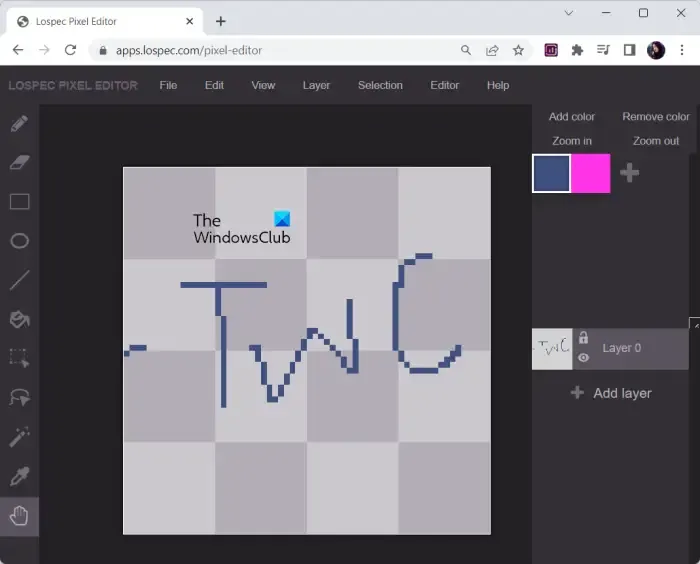
Vous pouvez également utiliser Lospec Pixel Editor pour dessiner du pixel art en ligne. Il vous permet de créer un dessin pixel à partir de zéro. Vous obtenez tous les outils de dessin essentiels pour faire du pixel art. Il vous permet également d’ajouter des calques à votre graphique. Vous pouvez même charger une palette de couleurs que vous souhaitez utiliser.
Vous pouvez également convertir votre image existante en pixel art. Ouvrez simplement le site Web Lospec Pixel Editor dans un navigateur Web et ouvrez l’image source à l’aide de l’option Fichier> Importer. Il vous permet d’importer des images PNG et de les convertir en dessins au pixel près. Le pixel art final peut être exporté au format d’image PNG. Vous pouvez utiliser l’option Fichier> Exporter pour le faire.



Laisser un commentaire